Како уредити видео записе пре него што их пошаљете у ВхатсАпп-у на иПхоне-у и Андроид-у
Мисцелланеа / / November 07, 2023
ВхатсАпп је један од подразумеваних избора за дељење медија, докумената и контаката. Такође, више не морате да бринете о губитку квалитета док шаљете видео записе својим контактима. ВхатсАпп вам омогућава да шаљите видео записе у ХД резолуцији да би се избегла компресија.
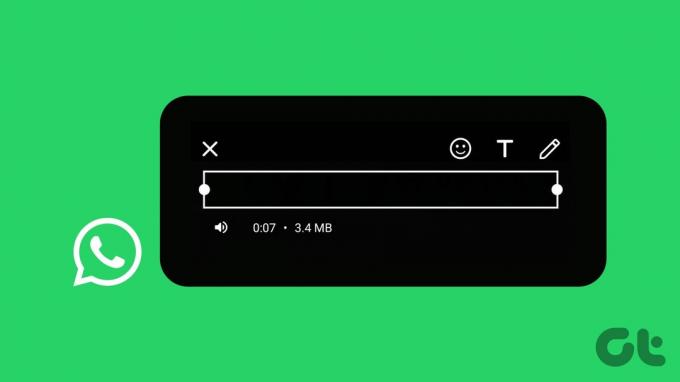
Међу листом ажурирања функција, сада можете да уређујете своје видео записе пре него што их делите са својим ВхатсАпп контактима. Овај пост ће вам послужити као потпуни водич који ће вас научити како да уређујете видео записе пре него што их пошаљете у ВхатсАпп на иПхоне-у и Андроид-у.
Уредите видео записе у ВхатсАпп-у
ВхатсАпп нуди више опција за уређивање ваших видео записа пре него што их поделите са ВхатсАпп контактима. Хајде да их погледамо један по један.
Изрежите/обрежите видео записе на ВхатсАпп-у
Корак 1: Отворите ВхатсАпп на свом иПхоне-у или Андроид-у и изаберите ћаскање за слање видеа.

Корак 2: Изаберите видео из своје галерије који желите да уредите и користите алатку за исецање на врху да бисте смањили дужину видео записа.

Корак 3: Да бисте изрезали видео, додирните икону Опсеци на врху.

4. корак: Можете да исечете видео тако што ћете ручно изабрати области.
Такође можете да додирнете икону односа ширине и висине у доњем десном углу и изаберете ону за изрезивање видео записа.


5. корак: Додирните Готово у доњем десном углу да бисте потврдили.

Додајте налепнице или емоџије видео записима на ВхатсАпп-у
Корак 1: Отворите ВхатсАпп и изаберите видео који желите да поделите са својим контактом.

Корак 2: Додирните икону Стицкер на врху.

Корак 3: Изаберите налепницу по свом избору.

Можете додирнути Емоји и одабрати емотиконе по свом избору.

Да бисте уклонили емоџи, изаберите и превуците га до иконе Избриши у горњем левом углу.

Додајте текст видео записима на ВхатсАпп-у
Корак 1: Отворите ВхатсАпп и изаберите видео који желите да поделите са својим контактом.

Корак 2: Додирните икону Текст на врху и почните да пишете свој текст.

Можете да промените изглед и поравнање вашег текста који ће се појавити за цео видео.

Корак 3: Додирните Готово у горњем левом углу да бисте потврдили.
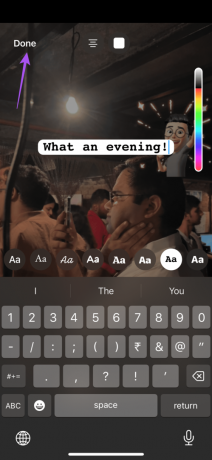
Додајте цртеж у видео снимке на ВхатсАпп-у
Корак 1: Отворите ВхатсАпп и изаберите видео који желите да поделите са својим контактом.

Корак 2: Додирните икону Цртање у горњем левом углу и почните да шкрабате по свом видеу.

Ваш цртеж ће се појавити за цео видео, а не само на одређеним деловима.
Корак 3: Додирните Готово у горњем левом углу да бисте потврдили.

Можете да додирнете икону Поништи да бисте уклонили свој цртеж.

Најбољи поправци за немогућност уређивања видео записа у ВхатсАпп-у
Ако не можете да уређујете своје видео записе у ВхатсАпп-у, ево неколико основних решења за решавање проблема.
1. Проверите интерну меморију
Морате да имате довољно интерне меморије да бисте уређивали своје видео записе на ВхатсАпп-у без икаквих кашњења или кашњења. Ако имате неке датотеке или апликације које се могу уклонити, предлажемо да то урадите на свом иПхоне или Андроид телефону.
На иПхоне-у
Корак 1: Отворите апликацију Подешавања и изаберите Опште.


Корак 2: Додирните иПхоне Стораге и уклоните све што можете са свог иПхоне-а.

На Андроиду
Отворите Подешавања и додирните Складиште. Затим можете да изаберете шта да избришете са свог Андроид телефона који више није потребан да бисте ослободили простор.


Такође можете погледати како да управљајте складиштем ВхатсАпп-а на вашем иПхоне-у и Андроид-у.
2. Присилно затворите и поново покрените ВхатсАпп
Можете да покушате да принудно напустите и поново покренете ВхатсАпп на свом иПхоне-у и Андроид-у да бисте апликацији дали нови почетак.
На иПхоне-у
Корак 1: На почетном екрану превуците нагоре и задржите да бисте открили прозоре апликације у позадини.
Корак 2: Превуците удесно да бисте потражили ВхатсАпп и превуците прстом нагоре да бисте уклонили апликацију.
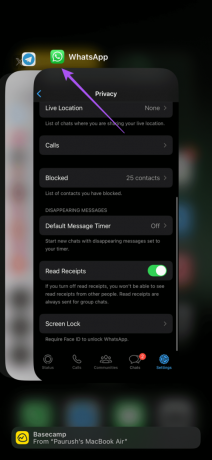
Корак 3: Поново покрените ВхатсАпп и проверите да ли је проблем решен.

На Андроиду
Корак 1: Дуго притисните икону ВхатсАпп и изаберите Информације о апликацији.

Корак 2: Додирните Форце Стоп и изаберите Ок да бисте потврдили.
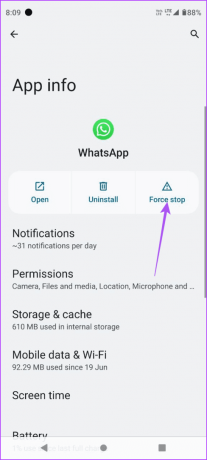
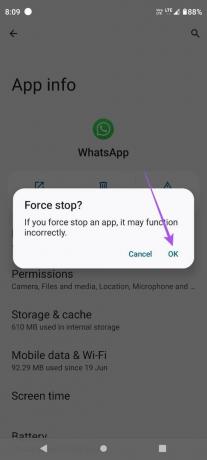
Корак 3: Поново покрените ВхатсАпп и проверите да ли је проблем решен.

3. Ажурирајте ВхатсАпп
Неколико функција за уређивање можда неће бити доступно у тренутној верзији ВхатсАпп-а који је инсталиран на вашем телефону. Користите следеће везе да бисте ажурирали апликацију на основу вашег уређаја.
Ажурирајте ВхатсАпп на Андроиду
Ажурирајте ВхатсАпп на иПхоне-у
Уредите видео записе пре слања у ВхатсАпп-у
ВхатсАпп вам даје више уграђених опција за уређивање видео записа. Такође можете да поделите своје видео записе за постављање ВхатсАпп статуса у самој апликацији. Али смо такође покрили пост који приказује како да отпремите видео о статусу ВхатсАпп-а од преко 30 секунди.
Последњи пут ажурирано 25. октобра 2023
Горњи чланак може садржати партнерске везе које помажу у подршци Гуидинг Тецх. Међутим, то не утиче на наш уреднички интегритет. Садржај остаје непристрасан и аутентичан.

Написао
Паурусх се бави иОС-ом и Мац-ом док се блиски сусреће са Андроидом и Виндовс-ом. Пре него што је постао писац, продуцирао је видео записе за брендове као што су Мр. Пхоне и Дигит и кратко радио као копирајтер. У слободно време задовољава своју радозналост о платформама и уређајима за стриминг као што су Аппле ТВ и Гоогле ТВ. Викендом, он је стални филмофил који покушава да смањи своју бескрајну листу посматрања, често је продужавајући.



